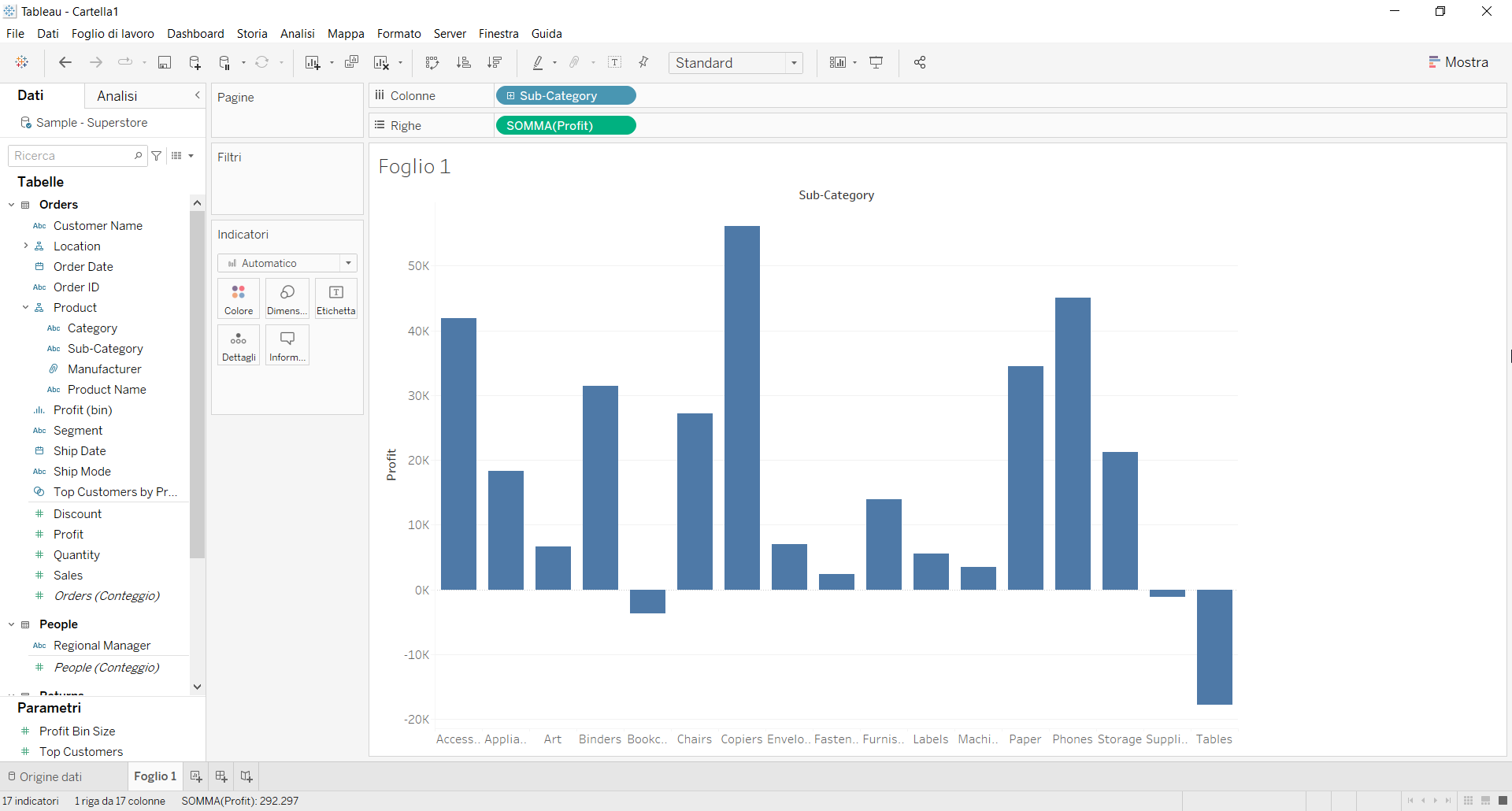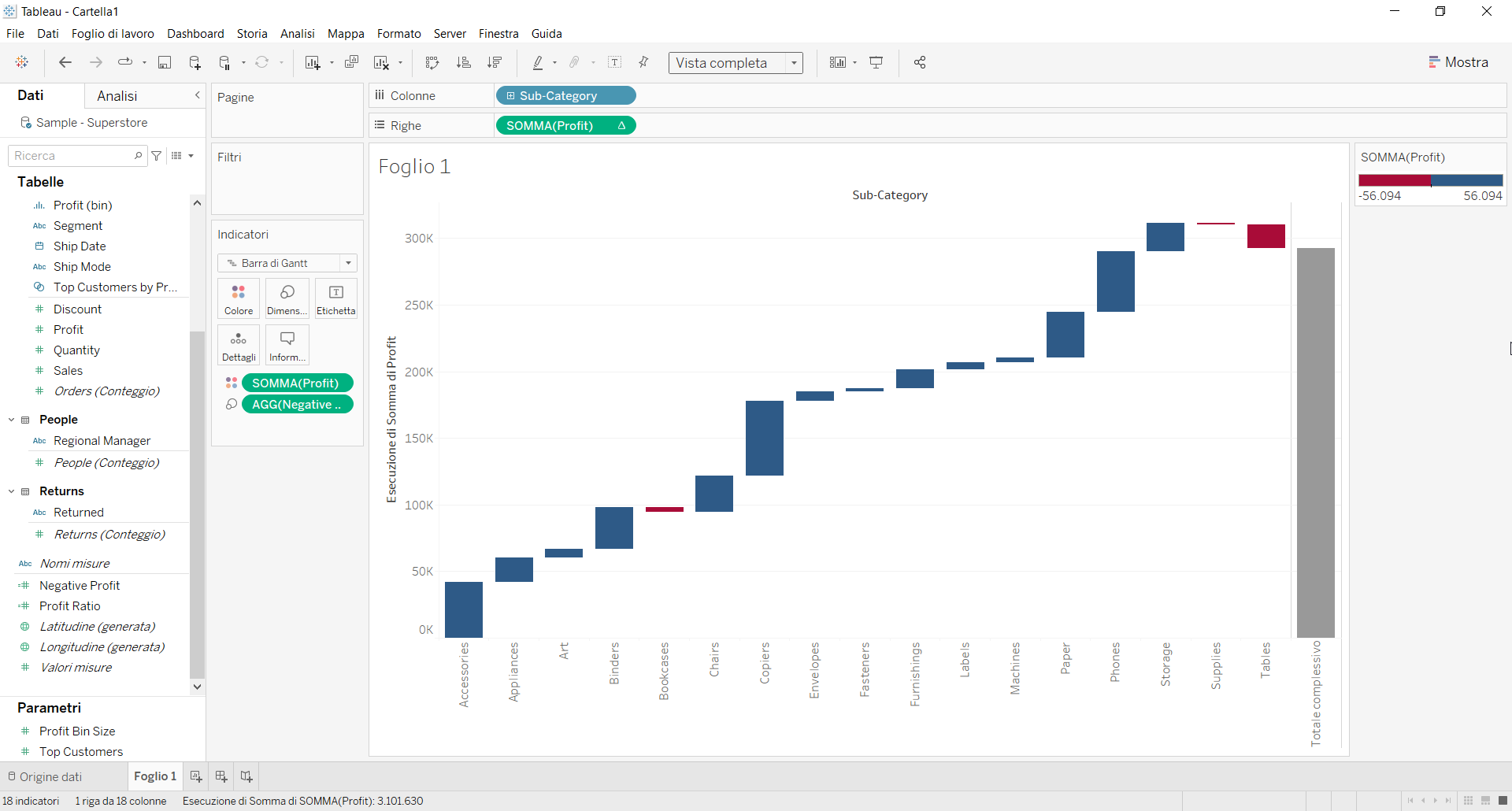Un grafico a cascata (waterfall chart) può essere utilizzato per mostrare dati sequenziali o categorici. Utilizza una serie di barre che mostrano guadagni e perdite visualizzando un totale parziale man mano che i valori vengono aggiunti o sottratti.
Vediamo quindi come costruire passo dopo passo un grafico a cascata su Tableau. Il nostro obiettivo è creare un grafico che mostri il totale parziale dei profitti per sottocategoria dall’origine dati Sample Superstore.
Step 1. Crea un grafico a barre
- Connettiti all’origine dati (in questo caso non stiamo usando Sample Superstore).
- Crea un campo calcolato come mostrato nella foto sotto. Chiamiamolo Negative Profit e scriviamo -sum([Profit]).

- Trascina Sub-category su Colonne.
- Trascina Profit su Righe. Adesso vedrai un grafico a barre standard con anche valori negativi.
Step 2. Crea un grafico a cascata
- Clicca con il tasto destro su Profit nelle Righe, seleziona Calcolo rapido tabella > Totale parziale.
- Seleziona Barra di Gantt dal menù a tendina nella scheda Indicatori.
- Trascina il campo calcolato Negative Profit su Dimensione nella scheda indicatori.
- Trascina Profit su Colore nella scheda indicatori. Puoi cambiare la palette di colori per rendere il grafico più efficace, per esempio due blocchi di colore della palette Rosso-Blu divergenti.
- Clicca su Analisi nel riquadro di sinistra. Trascina Totali sulla view e rilascialo su Riga totali complessivi.
- Adatta a Vista completa. Fatto!
Se ti sei perso i nostri articoli precedenti, puoi recuperarli sul nostro blog e continuare a seguirci sui nostri canali social LinkedIn, Facebook e Twitter!